Le migliori utilità / strumenti gratuiti per trovare informazioni sulla scheda grafica
Guida All'acquisto / / August 05, 2021
Hai mai pensato di saperne di più sul tuo PC? Bene, se sei un appassionato di giochi, dovresti essere disposto a saperne di più sulla configurazione del tuo rig, in particolare sulla scheda grafica. Beh, è troppo difficile aprire il tuo Rig's Cabinet per dare un'occhiata al nome dei componenti e soprattutto se sei nuovo in tutte queste cose. Potresti finire per danneggiare il tuo Rig. Bene, per fortuna ci sono alcune utilità / strumenti che possono aiutarti a trovare queste informazioni.

In questo post, tratteremo le migliori utilità / strumenti gratuiti per trovare informazioni sulla scheda grafica. Quindi, senza ulteriori informazioni, lo facciamo, andiamo subito al punto.
Sommario
-
1 Le migliori utilità / strumenti gratuiti per trovare informazioni sulla scheda grafica
- 1.1 1. GPU-Z
- 1.2 2. Visualizzatore GPU Caps
- 1.3 3. HWiNFO
- 1.4 4. ASTRA32
- 1.5 5. Speccy
Le migliori utilità / strumenti gratuiti per trovare informazioni sulla scheda grafica
Ecco il nostro elenco di 5 migliori utilità / strumenti gratuiti ea pagamento per trovare informazioni sulla scheda grafica.
1. GPU-Z

Il primo strumento nella nostra lista delle 5 migliori utilità / strumenti gratuiti per trovare le informazioni sulla scheda grafica è GPU-Z. È uno degli strumenti più vecchi che mostra le informazioni utili sulla scheda grafica installata su una macchina. Questo strumento ha un'interfaccia utente piuttosto semplice, non c'è nulla di folle sullo schermo. Questo strumento fa quello che dovrebbe fare. puoi trovare facilmente tutte le informazioni relative al tuo Cad Grafica sul tuo schermo con l'aiuto di questo strumento.
Lo strumento è molto leggero e funziona molto bene su qualsiasi versione di Windows. Con questo strumento, puoi dare un'occhiata alle informazioni sulla scheda grafica che includono temperatura della GPU, voltaggio, velocità della ventola, TDP, GPU e carico di memoria e altro ancora. Questo strumento può anche aiutarti a creare un backup del BIOS della tua scheda grafica, nel caso in cui qualcosa vada storto. Puoi scaricare questo strumento gratuitamente facendo clic sul link per il download in basso.
Scarica lo strumento GPU-Z ora2. Visualizzatore GPU Caps

Arrivando al numero 2, abbiamo il GPU Caps Viewer nella nostra lista delle 5 migliori utilità / strumenti gratuiti ea pagamento per trovare informazioni sulla scheda grafica. Questo strumento è molto simile alla GPU-Z in termini di interfaccia utente, non c'è molto da fare sullo schermo. Si noti che questa applicazione mostra solo le informazioni sulla scheda grafica installata sulla macchina e non gli altri componenti hardware.
Questa utility supporta tutte le GPU, non importa se hai una NVIDIA Geforce, AMD Radeon o anche la Intel HD Graphics, questa utility supporta tutte. Questa utility mostra molte informazioni come nome / modello GPU della scheda grafica, core GPU, VRAM, versione BIOS GPU, temperatura GPU, TDP GPU, carico GPU, TDP GPU o alimentazione, GPU e orologio di memoria, ID dispositivo, versione del driver video installato e informazioni dettagliate sui processori OpenGL, OpenCL, Vulkan e Pixel e molto altro Di Più. Beh, se sembra interessante, perché non ci provi? È completamente gratuito da installare, basta fare clic sul link di download qui sotto per scaricarlo sul tuo PC.
Scarica ora lo strumento visualizzatore di GPU Caps3. HWiNFO

HWINFO noto anche come HardwareInfo è un'utilità molto utile. Questa utility ti dirà quasi tutto ciò che devi sapere sull'hardware del tuo PC. Con l'aiuto di HWiNFO, gli utenti possono dare un'occhiata a tutti i componenti installati sulla propria macchina, inclusa anche la scheda grafica. Mostra varie informazioni importanti come temperatura, voltaggi e giri / min della ventola di vari componenti all'interno del computer. Altre caratteristiche includono monitoraggio dello stato del sistema, reportistica e avvisi, tabella personalizzabile, grafici, vassoio, gadget, OSD ed estensioni.
Questo strumento può informarti sulla CPU, sulla scheda madre, sulla RAM, sull'unità disco rigido e su altri componenti installati. Lo strumento è di dimensioni molto leggere e funziona bene con qualsiasi versione del sistema operativo Windows. È possibile scaricare questo strumento gratuitamente facendo clic sul collegamento Download in basso.
Scarica subito lo strumento HWiNFO4. ASTRA32
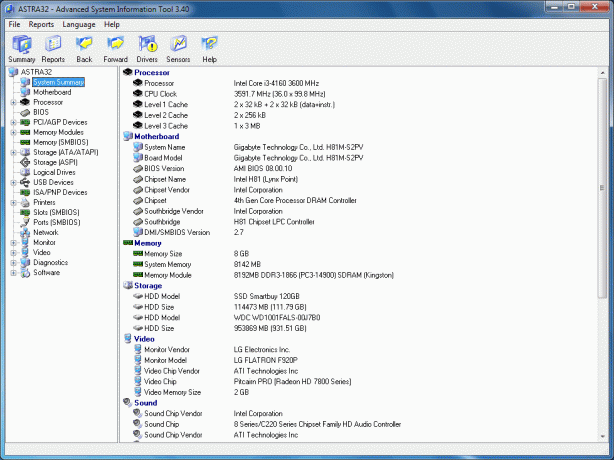
Arrivando al numero 4 nella nostra lista delle 5 migliori utilità / strumenti gratuiti per trovare le informazioni sulla scheda grafica è ASTRA32. Questo strumento è perfetto per coloro che desiderano conoscere in profondità il proprio hardware. Questo è uno strumento avanzato ma semplice e diretto che ti mostrerà tutto sulla tua macchina. Questo strumento ti dirà tutto ciò che devi sapere sulla tua GPU.
Lo strumento viene fornito con alcune delle funzioni utili come Diagnostica HDD, Risoluzione dei problemi dei driver, Monitoraggio hardware. Questo strumento funziona bene con ogni versione di Windows, è disponibile anche per 32 bit e 64 bit. Puoi scaricare ASTRA 32 gratuitamente sul tuo PC semplicemente facendo clic sul link per il download qui sotto.
Scarica lo strumento ASTRA32 ora5. Speccy

E infine, l'ultimo ma certamente non meno importante, abbiamo Speccy nella nostra lista delle 5 migliori utilità / strumenti gratuiti per trovare informazioni sulla scheda grafica. La cosa migliore di questo strumento è la sua interfaccia utente pulita e semplice che è molto piacevole per gli occhi. Questo strumento può mostrare tutte le informazioni necessarie su tutti i componenti installati sul tuo computer. Questi includono componenti come GPU, CPU, RAM Puoi anche dare un'occhiata alla temperatura e alla velocità della ventola (RPM) della tua GPU usando questo strumento. Questo strumento è di dimensioni leggere e funziona perfettamente sul sistema operativo Windows. Puoi scaricare Speccy sul tuo PC Windows facendo clic sul pulsante di download in basso. Quindi è tutto ragazzi, quelle erano le nostre scelte per le 5 migliori utilità / strumenti gratuiti per trovare informazioni sulla scheda grafica. Fateci sapere le vostre scelte nella sezione commenti in basso.
Ciao, sono Abhinav Jain, uno sviluppatore web, designer, esperto di marketing digitale e appassionato di tecnologia di 19 anni di Nuova Delhi, India. Sono uno studente di applicazioni per computer che è anche un libero professionista e sta lavorando su alcuni siti Web fantastici.



